In Timely's Venue Management-oplossing, de ruimtekalender Hiermee kunnen gebruikers beschikbare ruimtes bekijken en boeken. Standaard is de "Evenement toevoegen" Er kan een knop op deze agenda verschijnen, waarmee u evenementen rechtstreeks vanuit de openbare interface kunt indienen. Als u de manier waarop gebruikers evenementen indienen liever wilt vereenvoudigen of beheren, kunt u: verberg de knop 'Gebeurtenis toevoegen' vanuit de ruimteweergave. Dit kan u helpen gebruikers door een meer op maat gemaakt boekingsproces te leiden of de knop op een andere locatie op uw website weer te geven.
1. Wat zijn de knoppen 'Gebeurtenis toevoegen' en 'Gebeurtenis toevoegen' verbergen voor de functies Ruimteweergaven?
De "Evenement toevoegen" Met de knop kunnen externe gebruikers evenementen aanmaken en ruimtes reserveren vanuit uw ruimteweergave. Deze knop verschijnt in de openbare interface van uw ruimteweergave wanneer de Community-evenementen module is ingeschakeld en de Ruimtereservering inschakelen in het evenementinzendingsformulier optie is ingesteld.
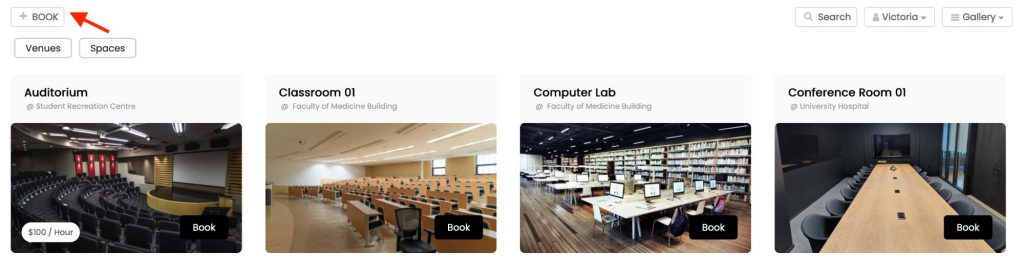
Als u de knop 'Evenement toevoegen' voor ruimteweergaven verbergt, kunnen mensen geen ruimtes meer boeken vanuit de ruimteweergave. Door deze instelling aan te zetten, kunt u het uiterlijk en de functionaliteit van uw agenda aanpassen aan uw voorkeuren en wensen.
2. Voordelen van het verbergen van de knop 'Gebeurtenis toevoegen'
Het aanpassen van de zichtbaarheid van de knop Gebeurtenis toevoegen biedt verschillende voordelen, waaronder:
- Begeleide indieningsprocedure: Stuur gebruikers door naar een speciale inzendingpagina met duidelijke instructies, waardoor de nauwkeurigheid en consistentie van het formulier worden verbeterd.
- Gecontroleerde toegang en boekingsbeheer: Beperk waar gebruikers evenementaanvragen kunnen indienen, zodat u boekingen efficiënter kunt beheren en ongewenste indieningen kunt voorkomen.
- Gerichte aandacht van de gebruiker: Vereenvoudig de interface, zodat gebruikers zich kunnen concentreren op de beoogde acties. Het maakt niet uit of het gaat om het bekijken van de beschikbaarheid of het indienen via de juiste kanalen.
- Overzichtelijke interface voor een betere gebruikerservaring: Verberg de knop Gebeurtenis toevoegen in de agendaweergaven als u deze niet nodig hebt. Zo creëert u een overzichtelijkere, intuïtievere gebeurtenissenlijst waarin u gemakkelijker kunt navigeren.
3. Hoe de knop 'Gebeurtenis toevoegen' te verbergen in de werkbalk Ruimteweergave
Volg deze eenvoudige stappen om de knop 'Gebeurtenis toevoegen' te verbergen in uw Timely ruimteweergave:
- Meld u aan bij uw Timely dashboards.
- Ga in het menu aan de linkerkant naar Community-evenementen en druk op Instellingen.
- Ga in het menu Instellingen naar Ruimten.
- Zoek de optie 'Knop Gebeurtenis toevoegen verbergen voor ruimteweergaven' en klik erop.
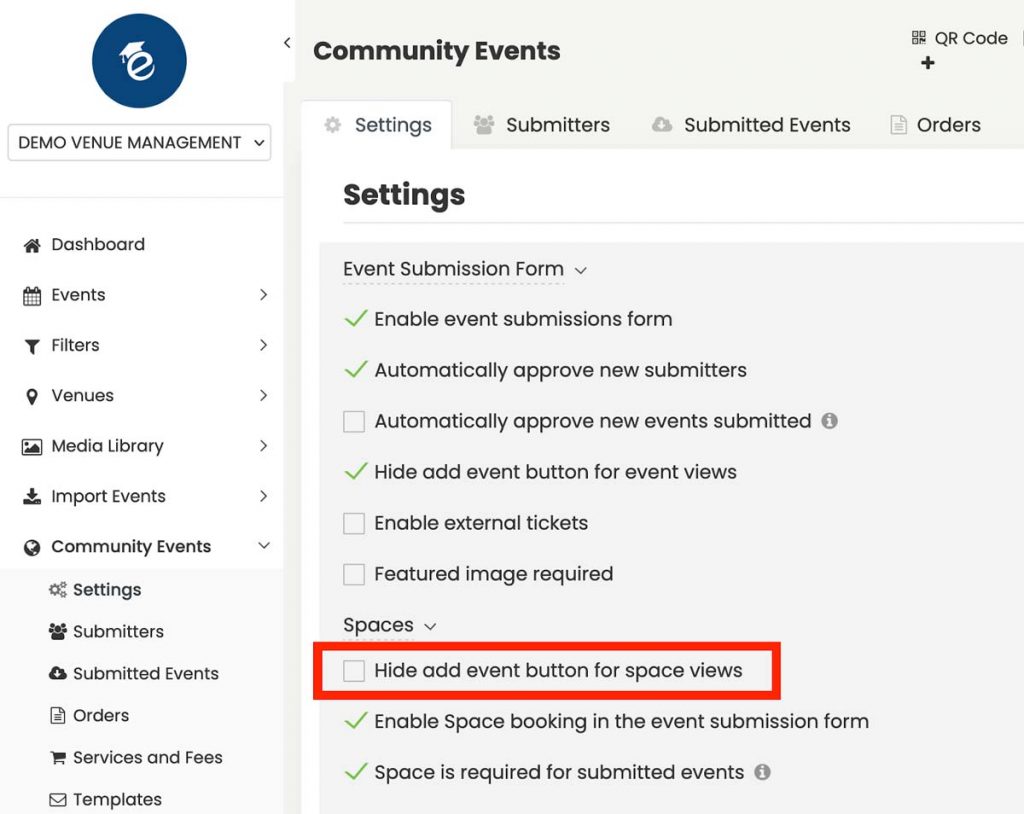
- Nadat u de instelling hebt ingeschakeld, moet u uw wijzigingen opslaan om ze toe te passen op uw agenda.
4. De knop 'Evenement toevoegen' verbergen op de werkbalk van de evenementenkalenderweergave
Volg deze eenvoudige stappen om de knop 'Gebeurtenis toevoegen' in uw agenda te verbergen. Timely geïntegreerde evenementenkalender:
- Meld u aan bij uw Timely dashboards.
- Ga in het menu aan de linkerkant naar Community-evenementen en druk op Instellingen.
- Zoek in het menu Instellingen de optie om Verberg het evenement toevoegen knop voor gebeurtenisweergaven.
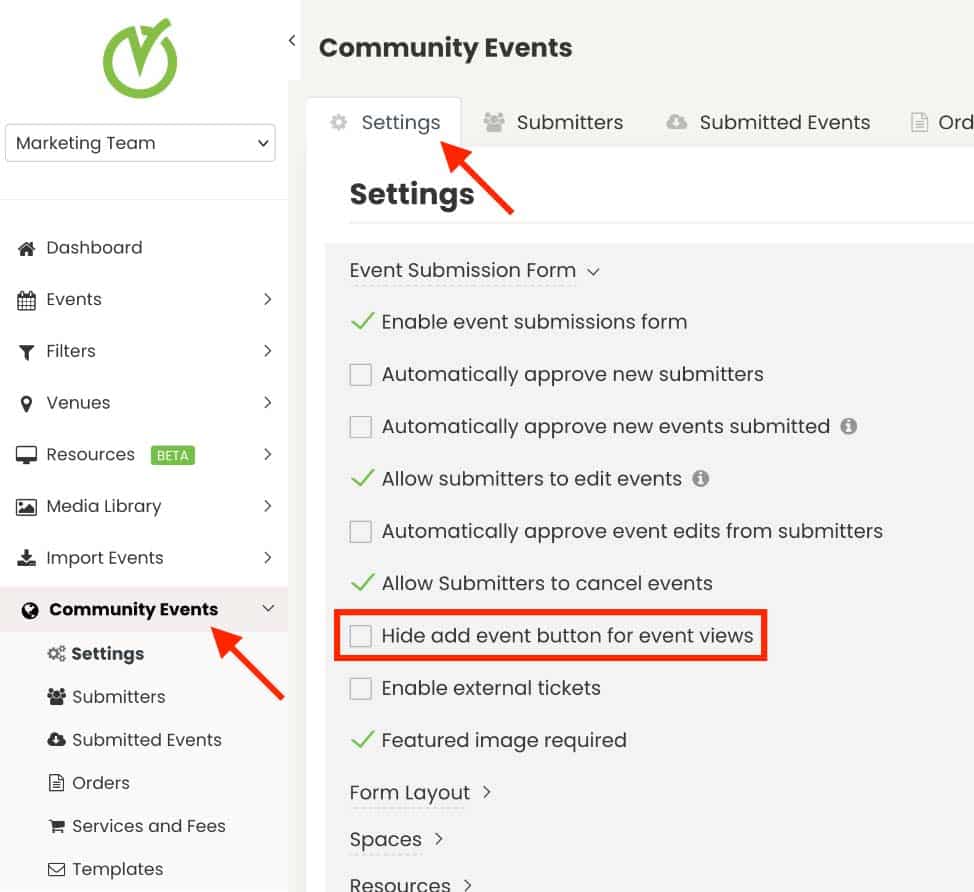
- Nadat u de instelling hebt ingeschakeld, moet u uw wijzigingen opslaan om ze toe te passen op uw agenda.
5. Hoe u de knop 'Evenement toevoegen' op een ander gebied van uw website kunt weergeven
Om de "Evenement toevoegen" Als u de knop op een ander gedeelte van uw website wilt plaatsen, volgt u deze eenvoudige stappen:
- Meld u aan bij uw Timely dashboards.
- Ga in het linkermenu naar Instellingen En kies de Embed code Tab.
- Onder de "Type" vervolgkeuzelijst, kies Knop 'Gebeurtenis toevoegen'.
- Klik Kopieer fragment om de insluitcode te kopiëren.
- Plak de code op de gewenste locatie op uw website.
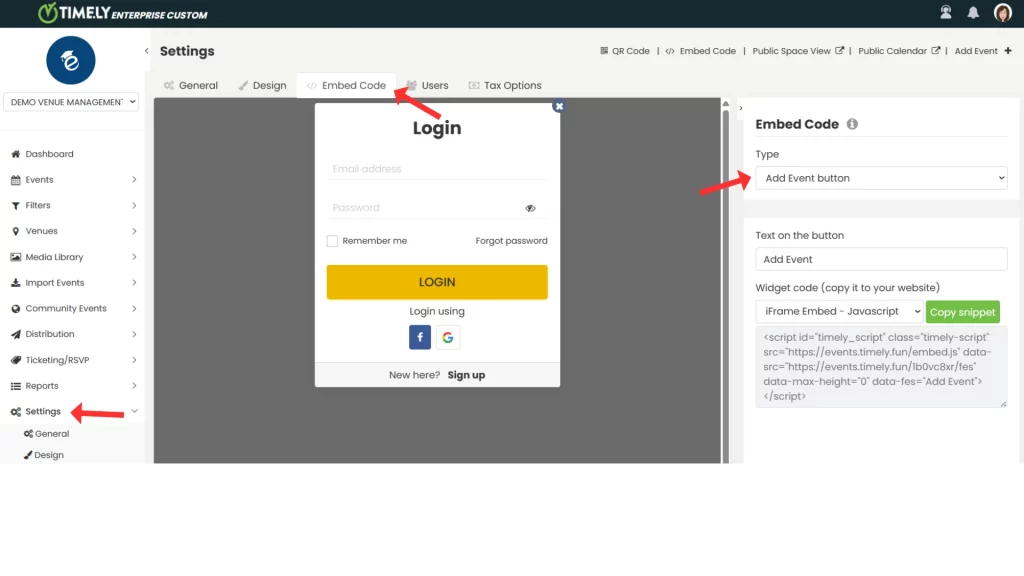
U kunt gebruikers nu vanaf een aangepaste pagina naar reserveringslocaties sturen, waarbij u aanvullende context of instructies kunt opgeven.
Door deze stappen te volgen, kunt u uw Timely Ruimteweergave die past bij de behoeften en voorkeuren van uw organisatie. Stroomlijn uw evenement- en locatiebeheerproces en creëer vandaag nog een verfijndere kalenderinterface!
Extra hulp nodig?
Voor verdere begeleiding en ondersteuning kunt u terecht op onze Klantenservice. Als u daarnaast vragen hebt of hulp nodig hebt, aarzel dan niet om contact op te nemen met ons klantensuccesteam door een supportticket te openen via uw Timely dashboard van de account.
Bovendien, mocht u aanvullende hulp nodig hebben bij de implementatie en het gebruik van Timely locatiebeheersysteem, wij helpen u graag verder. Ontdek alle professional services, wij bieden, en Neem contact met ons op bereiken van jouw doelen